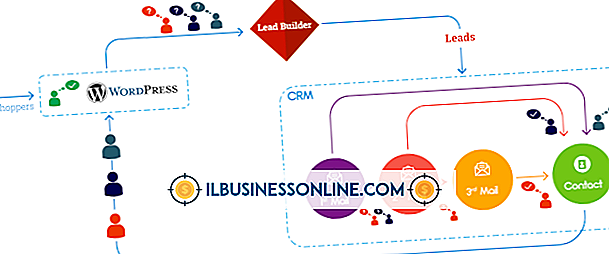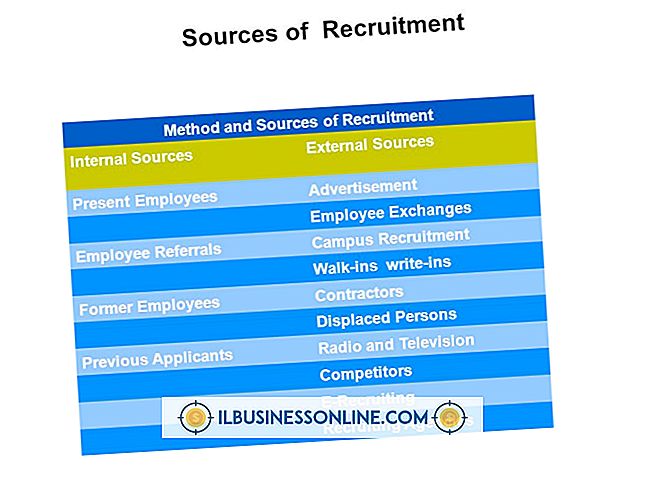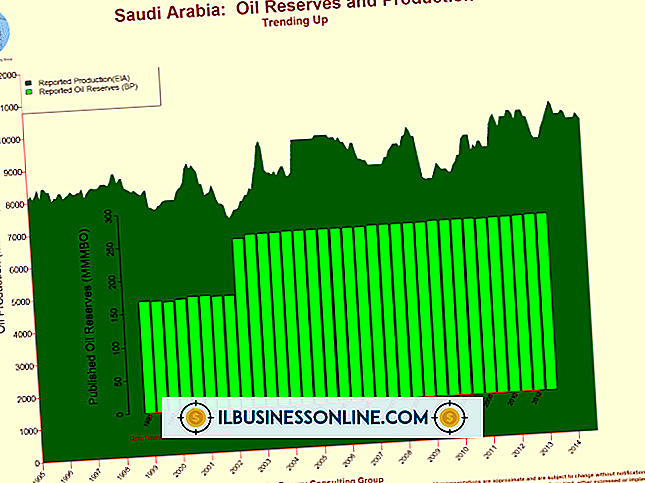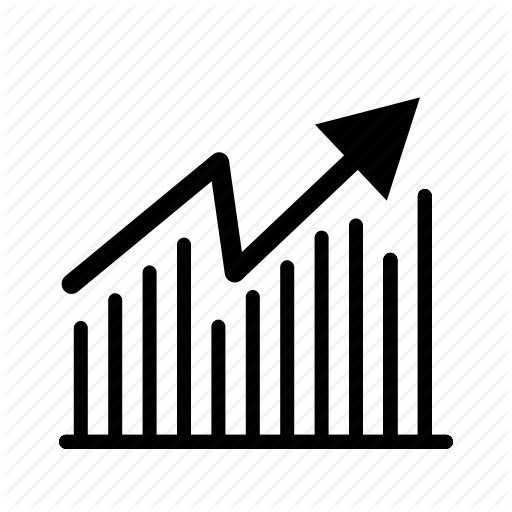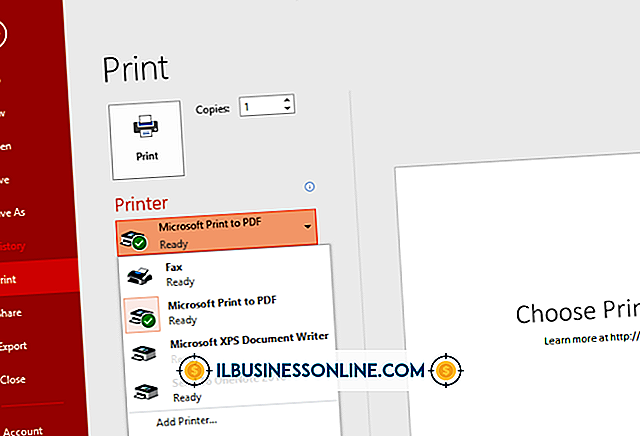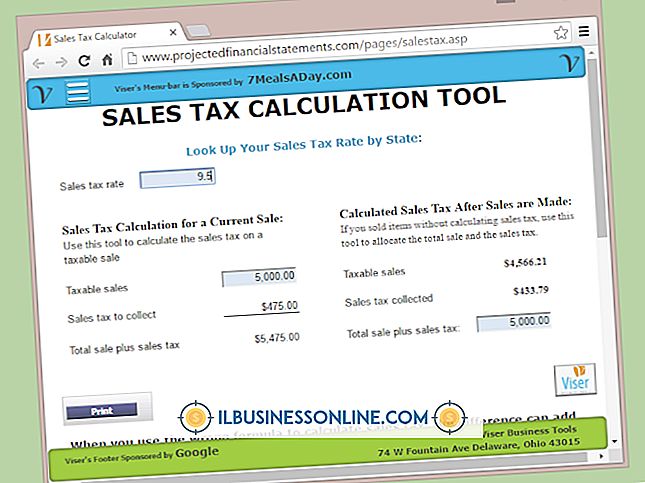उबन्टु में घन का उपयोग कैसे करें

उबंटू लिनक्स उपयोगकर्ताओं ने लंबे समय तक कई डेस्कटॉप कार्यस्थानों का उपयोग करने के विकल्प का आनंद लिया है। यह एक व्यावसायिक उपयोगकर्ता को पूरे दिन अलग-अलग गतिविधियों के लिए अनुकूलित सेटिंग्स के साथ अलग-अलग डेस्कटॉप रखने की अनुमति देता है, जैसे बिक्री कॉल, ग्राफिक्स कार्य, इंटरनेट का उपयोग या लेखा। परंपरागत रूप से एक उपयोगकर्ता टास्क बार पर एक आइकन पर क्लिक करके उनके बीच स्विच करता है, लेकिन Compiz कंपोज़िंग मैनेजर डेस्कटॉप को कताई क्यूब के रूप में प्रदर्शित करने की अनुमति देता है। यह कार्यक्षेत्र बदलने का एक त्वरित और सहज तरीका है और इसे स्थापित करना अपेक्षाकृत आसान है।
स्थापना
1।
लॉन्चर पर उबंटू सॉफ्टवेयर सेंटर आइकन पर क्लिक करें, जो आपके डेस्कटॉप स्क्रीन के बाईं ओर रंगीन आइकन की पट्टी है। सॉफ्टवेयर सेंटर आइकन एक शॉपिंग बैग की तरह दिखता है। जब सॉफ़्टवेयर केंद्र खुलता है, तो खोज बार में "Compiz" टाइप करें।
2।
CCSM, Compiz सेटिंग्स मैनेजर का पता लगाएँ। इसके "इंस्टॉल" बटन पर क्लिक करें। आपको अपना प्रशासनिक पासवर्ड दर्ज करने के लिए प्रेरित किया जा सकता है। प्रोग्राम को स्थापित करने के लिए प्रतीक्षा करें, फिर सॉफ़्टवेयर केंद्र बंद करें।
3।
लॉन्चर के शीर्ष पर डैश आइकन पर क्लिक करें। यह एक बैंगनी पृष्ठभूमि पर स्टाइल उबंटू लोगो के साथ एक है। यह एक डायलॉग बॉक्स खोलेगा। सर्च बार में "CCSM" टाइप करें, फिर Compiz Settings Manager खोलने के लिए आइकन पर क्लिक करें।
4।
संवाद बॉक्स के मध्य भाग में "एकता प्लगिन" बटन देखें, दूर से दाईं ओर स्थित डेस्कटॉप, लेबल। इसे क्लिक करें, और जब एक नया संवाद बॉक्स खुलता है, तो इसे अक्षम करने के लिए प्लगइन को अनचेक करें। यह आपको यूनिटी प्लगइन के बिना क्यूब को क्रैश या अन्य समस्याओं के कारण कॉन्फ़िगर करने की अनुमति देता है।
5।
"बैक" बटन पर क्लिक करके पिछली स्क्रीन पर लौटें। "डेस्कटॉप क्यूब" विकल्प के पास स्थित चेक बॉक्स पर क्लिक करें। एक नया डायलॉग बॉक्स खुलेगा। डेस्कटॉप क्यूब को सक्षम करने के लिए चेक बॉक्स पर क्लिक करें। आपको डेस्कटॉप वॉल को अक्षम करने के लिए प्रेरित किया जाएगा, जो आपके कई कार्यस्थानों को देखने का एक अलग तरीका है। "अक्षम करें" बटन पर क्लिक करें, फिर पिछली स्क्रीन पर लौटने के लिए "बैक" पर क्लिक करें।
6।
"रोटेट क्यूब" के लिए चेक बॉक्स पर क्लिक करें। पृष्ठ के शीर्ष पर "सामान्य विकल्प" देखें और उसका चयन करें। "डेस्कटॉप आकार" चुनें। क्षैतिज आकार को चार और ऊर्ध्वाधर आकार को एक में बदलें, फिर पिछली स्क्रीन पर लौटने के लिए "बैक" पर क्लिक करें। उबंटू यूनिटी प्लगइन के लिए बटन पर क्लिक करें और इसे फिर से सक्षम करने के लिए चेक बॉक्स पर क्लिक करें।
7।
"Ctrl" और "Alt" कुंजी दबाए रखें, फिर क्यूब को स्पिन करने के लिए अपने बाएं माउस बटन के साथ खींचें। आपका वर्तमान डेस्कटॉप एक घूर्णन क्यूब के एक तरफ हो जाएगा। यदि आप पहले से ही कई डेस्कटॉप का उपयोग कर रहे हैं तो क्यूब उन्हें प्रदर्शित करेगा, अन्यथा अप्रयुक्त डेस्कटॉप रिक्त होंगे।
टिप्स
- आप "डेस्कटॉप क्यूब" संवाद बॉक्स में इसकी पारदर्शिता और रंगों को समायोजित करके अपने क्यूब की उपस्थिति को अनुकूलित कर सकते हैं।
- जब आप अपनी सेटिंग्स बदलना शुरू करते हैं, तो आपके एकता डेस्कटॉप के कुछ तत्व गायब हो सकते हैं। यदि वे काम पूरा करने के बाद फिर से दिखाई नहीं देते हैं, तो टर्मिनल विंडो खोलने के लिए "Ctrl-Alt-T" दबाए रखें और कमांड "unity - reset, " बिना कोट्स के टाइप करें। इससे चीजें वापस सामान्य हो जाएंगी।